�l�X�ȋ@�\�������ł��B
�t�H���_��蕶�����t�@�C���̏ꏊ�i���[�J��/URL�j�ɍ��킹�ďC�����܂��B
"http://"�� "https://"�Ŏn�܂�p�X�Łu\�v�i�G���T�C���j���܂܂��ꍇ�u/�v�i�X���b�V���j�ɒu�������܂��B
���̑��̏ꍇ�́u/�v�i�X���b�V���j���u\�v�i�G���T�C���j�ɒu�������܂��B
<�\��>
| CorrectPath(path As STRING) As STRING |
<����>
| ���� | ���� |
|---|---|
| path | ���[�J���i�܂���URL�j�p�X������ |
<�߂�l>
�C�������p�X�������Ԃ��܂��B
<�g�p��-Click�X�N���v�g>
| //�\�����Ă��钠�[�̃p�X���ɂ���child\details.wfr��\�����܂��B STRING sfile; //GetPath( ) �̖߂�l�� URL �̏ꍇ sfile �� http://www.../child\details.wfr �ƂȂ�܂��B //���̂܂܂ł̓t�@�C�����J�����Ƃ��ł��܂���B�i�G���[�ɂȂ�܂��j //������CorrectPath ���g���Đ������p�X http://www.../child/details.wfr �ɏC�����܂��B sfile = GetPath() + "child\\details.wfr"; sfile = CorrectPath(sfile); CallExe("wfrv.exe", "wfrv.exe \"" + sfile + "\""); return 0; |
�t�@�C���_�C�A���O��\�����܂��B
<�\��>
| FileDlg( mode As NUMBER = 0, title As STRING = "", file As STRING = "" ) As STRING |
<����>
| ���� | ���� | ||||||||||||||
|---|---|---|---|---|---|---|---|---|---|---|---|---|---|---|---|
| mode | �_�C�A���O�̃��[�h���w�肵�܂��B
|
||||||||||||||
| title | �_�C�A���O�^�C�g�����w�肵�܂��B �ȗ�����Ɓu�t�@�C�����J���v�܂��́u���O��t���ĕۑ��v���w�肳��܂��B |
||||||||||||||
| file | �ŏ��ɑI�������t�@�C�������w�肵�܂��B |
<�߂�l>
�I�����ꂽ�t�@�C���̊��S�p�X��Ԃ��܂��B
�L�����Z�����ꂽ�ꍇ�͋�̕������Ԃ��܂��B
<�g�p��-Click�X�N���v�g>
| DATA data; STRING file; data = GetData("Data1"); file = FileDlg(10); if (file.Count() > 0) { data.ExportCSV(file); } return 0; |
���A�C�e�����O�ɕ`�悳�ꂽ�o�[�R�[�h�̕i�������擾���܂��B
<�\��>
| GetBarcodeInfo( info_no As NUMBER = -1 ) As STRING |
<����>
| ���� | ���� |
|---|---|
| info_no | ���ԍ��i�`�揇�o�[�R�[�h�ԍ� 0�`�j -1���w�肷��ƑS�o�[�R�[�h�����擾���邱�Ƃ��ł��܂��B |
<�߂�l>
�o�[�R�[�h�����擾���܂��B
<�g�p��-GetValue�X�N���v�g>
| GetBarcodeInfo( ) |
<�擾����>
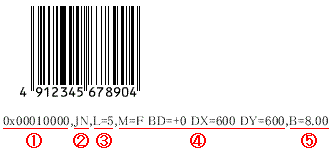
�@�A�C�e��ID
�A�o�[�R�[�h�^��
| �l | �^�� |
|---|---|
| JN | JAN-�W�� |
| JS | JAN-�Z�k |
| UA | UPC-A |
| UE | UPC-E |
| C3 | Code-39 |
| C1 | Code-128 |
| NW | NW-7 |
| IT | ITF |
| CS | �J�X�^�}�[ |
| QR | QR�R�[�h |
�B�i��
| �l(L) | ���� |
|---|---|
| 1 | ���Ɉ��� |
| 2 | ���� |
| 3 | ���� |
| 4 | �ǂ� |
| 5 | ���ɗǂ��v |
�v�����^�[�o�́i����j�ł͂Q�ȉ��̏ꍇ�o�[�R�[�h���[�_�œǂݎ�邱�Ƃ�����Ȃ�܂��B
�f�B�X�v���C�ɕ\�����ꂽ�o�[�R�[�h�����[�_�[�œǂݎ��ꍇ�� 1 �ł��o�[���ψ�i�x�����Ȃ��j�ȏꍇ�͓ǂݎ���\��������܂��B
�C���ʏ��(M=�`�惂�[�h�ABD=���o�[�̔Z�x�����ADX/DY=DPI)
�D�ŗL���(�o�[�̃h�b�g���Ȃ�)
�f�[�^�I�u�W�F�N�g���擾���܂��B
<�\��>
| GetData(data_name As STRING) As DATA |
<����>
| ���� | ���� |
|---|---|
| data_name | �f�[�^�� |
<�߂�l>
�f�[�^�I�u�W�F�N�g���擾���܂��B
<�g�p��>
| DATA data; NUMBER nr; data = GetData("Data1"); nr = data.Add(); ScrollEx(0, "��߰�1", "̫��1", "�����1", nr); return 3; |
�o�̓f�o�C�X�̏����擾���܂��B
<�\��>
| GetBarcodeInfo(�@) As STRING |
<����>
�Ȃ��B
<�߂�l>
�f�o�C�X�����擾���܂��B
<�g�p��-GetValue�X�N���v�g>
| GetDeviceInfo( ) |
| Name=DISPLAY,X=96dpi Y=96dpi |
�g�p�\�ȃt�H���g�̃��X�g���擾���܂��B
<�\��>
| GetFontList( ) As STRING_ARRAY |
<����>
�Ȃ��B
<�߂�l>
�t�H���g���̃��X�g��߂��܂��B
<�g�p��-SetList�X�N���v�g>
| STRING_ARRAY fonts; fonts = GetFontList(); fonts.Sort(); return fonts; |
���g�A���邢�͐e�̃I�u�W�F�N�g�����擾���܂��B
<�\��>
| GetName( ) As STRING GetReportName( ) As STRING GetFormName( ) As STRING GetSectionName( ) As STRING GetUnitName( ) As STRING |
<����>
�Ȃ��B
<�߂�l>
�I�u�W�F�N�g�̖��̂�Ԃ��܂��B
<�g�p��-GetValue�X�N���v�g>
| //�N���[����ʂ̃t�H�[���Ń^�C�g��������ς���ꍇ���Ɏg�p���܂��B GetFormName() |
�I�[�v�����Ă��钠�[���������郍�[�J���p�X�i���邢��URL�p�X�j���擾���܂��B
��
���̊������L�X�N���v�g�ȊO�Ŏg�p����ꍇ�͒��ӂ��K�v�ł��B
���[�t�@�C�������݂���t�H���_���ς�����ꍇ�A���[�̏o�͓��e�ɉe�����y�ڂ��\��������܂��B
ChangeValue �X�N���v�g
Click �X�N���v�g
SetList �X�N���v�g
<�\��>
| GetPath( ) As STRING |
<����>
�Ȃ��B
<�߂�l>
���[���������Ă���p�X��Ԃ��܂��B
<�g�p��-Click�X�N���v�g>
| //�\�����Ă��钠�[�Ɠ����p�X�ɂ���details.wfr��\�����܂��B STRING sfile; sfile = GetPath() + "details.wfr"; CallExe("wfrv.exe", "wfrv.exe \"" + sfile + "\""); return 0; |
�ꎞ�t�@�C�������擾���܂��B
���̊��ł͈ꎞ�t�@�C�����쐬���A���̃t�@�C�������擾���邱�Ƃ��ł��܂��B
���̊��ō쐬���ꂽ�ꎞ�t�@�C���̓X�N���v�g���s��폜����܂��B
CallExe�����ő��A�v���P�[�V�����Ƀt�@�C������n���ꍇ�͒��ӂ��K�v�ł��B
�ꎞ�t�@�C�����폜�ł��Ȃ��Ȃ邽�߁A�X�N���v�g���I������܂łɃt�@�C�����J������K�v������܂��B
(CallExe���̏ꍇ�A�Ăяo�����A�v���P�[�V�����̋N����������߂�O�ɊJ������K�v������܂�
<�\��>
| GetTempFile( ) As STRING |
<����>
�Ȃ��B
<�߂�l>
�ꎞ�t�@�C������Ԃ��܂��B
<�g�p��-Click�X�N���v�g>
| //���[�̃f�[�^��ʂ̒��[�ŕ\�����܂��B DATA data; STRING tmpfile; STRING report; // �f�[�^���ꎞ�t�@�C���ɏo�� data = GetData("Data1"); tmpfile = GetTempFile(); data.ExportCSV(tmpfile); //���[��\�� report = GetPath() + "list.wfr"; CallExe("wfrv.exe", "\"" + report + "\" /d \"Data1,0,'" + tmpfile + "'"); return 0; |
�o�[�R�[�h��O���t�A�C�e���Ńe�X�g�l���g���ꍇ�Ɏg�p���܂��B
<�\��>
| GetTestValue( ) As STRING |
<����>
�Ȃ��B
<�߂�l>
�e�X�g�l��߂��܂��B
<�g�p��>
| return GetTestValue( ); |
�R���g���[���̓��͂�������Ă��邩�m�F���邽�߂Ɏg�p���܂��B
IsEdit �X�N���v�g�̌��ʂ�Ԃ��܂��B
<����>
�Ȃ��B
<�߂�l>
IsEdit �X�N���v�g�̌��ʂ�߂��܂��B
<�g�p��>
| if (IsEdit( ) == FALSE) { _item.fill_color1 = RGB(128,128,128); } |
������[�h/�v���r���[���[�h�̔�����s���܂��B
<����>
�Ȃ��B
<�߂�l>
������[�h�̏ꍇ TRUE ��߂��܂��B
���̑��̏ꍇ�� FALSE ��߂��܂��B
<�g�p��>
| if (IsPrint( ) == FALSE) { _item.fill_color1 = RGB(160,255,255); } |
�X�֔ԍ��E�Z�����������E��͂��܂��B
�u,�v�i�J���}�j���̏Z������߂�̂ŁAStrSep( ) ���ň�U�z��ɕϊ����K�v�ȏ������o���܂��B
�u�X�֔ԍ����t�@�C���v�uJapanPostFile�I�v�V�����v�Q�ƁB
<�\��>
| JapanPost(mode As NUMBER=0 , data1 As STRING="", data2 As STRING ="") As STRING |
<����>
| ���� | ���� | ||||||||
|---|---|---|---|---|---|---|---|---|---|
| mode | ���s���[�h���w�肵�܂��B
|
||||||||
| data1 | �Z��������i�X�֔ԍ� + �Z��A + �Z��B�j���w�肵�܂��B mode �� 0�@�̏ꍇ�͖�������܂��B |
<�߂�l>
�X�֔ԍ����t�@�C�����J���Ȃ��ꍇ��Y���Z�������݂��Ȃ��ꍇ�͋��i""�j��߂��܂��B
���̑��̏ꍇ�́u,�v�i�J���}�j���̏Z��������߂��܂��B
�ڍׂ͈ȉ��̒ʂ�ł��B�imode�ɂ����e���قȂ�܂��j
mode �� 0 �̏ꍇ�́A
(0)�X�֔ԍ�,(1)�s���{��,(2)�s����,(3)����,(4)�Ԓn,(5)����,(6)��Ж�,(7)�Z��,
(8)�g�h�E�t�P��,(9)�V�`���E�\��,(10)�`���E�C�L,(11)�\�m�^,(12)�Ώ�
��߂��܂��B
mode �� 1 �̏ꍇ�́A
(0)�X�֔ԍ�,(1)�Z��A,(2)�Z��B,(3)�Ώ�
��߂��܂��B
mode �� 2 �̏ꍇ�́A
(0)�o�[�R�[�h������
��߂��܂��B
<�g�p��-Click�X�N���v�g>
| STRING_ARRAY sa; sa = StrSep(JapanPost( )); Set("�X�֔ԍ�", sa.Get(0)); Set("�Z��A", sa.Get(1)+sa.Get(2)+sa.Get(3)); return 2; |
<�g�p��-Change�X�N���v�g>
| Set("barcode", JapanPost(2, GetS("�X�֔ԍ�") + GetS("�Z��"))); return 2; |
<�g�p��-DataScript(Where)�X�N���v�g>
| Set("barcode", JapanPost(2, GetS("�X�֔ԍ�") + GetS("�Z��"))); return TRUE; |
��
�J�X�^�}�o�[�R�[�h�p�̃f�[�^�ɂ��ẮAStrFormat("%��", GetS("�X�֔ԍ�")+GetS("�Z��B"))
�ł��擾���邱�Ƃ��ł��܂��B�������A�Z�����Z��A�ƏZ��B�ɕ�����Ă��Ȃ��ꍇ�ŏZ��A���ɐ��l�����݂���ꍇ�A���̐��l���f�[�^�Ɋ܂܂�Ă��܂��܂��BJapanPost(2)�����g�����ƂŏZ��A,�Z��B�̐蕪���������ōs�����Ƃ��ł��܂��B
���b�Z�[�W�_�C�A���O��\�����܂��B
<�\��>
| MsgBox( type As NUMBER , message As STRING, details As STRING ="") As NUMBER |
<����>
| ���� | ���� | ||||||||||
|---|---|---|---|---|---|---|---|---|---|---|---|
| type | �\�����郁�b�Z�[�W�_�C�A���O�̌`�����w�肵�܂��B
|
||||||||||
| message | �\�����郁�b�Z�[�W���w�肵�܂��B | ||||||||||
| details | �ڍ����w�肵�܂��B�i�ȗ��j |
<�߂�l>
| �߂�l | ���� |
|---|---|
| 1 | �uOK�v�{�^������������܂����B |
| 2 | �u�L�����Z���v�{�^������������܂����B |
| 6 | �u�͂��v�{�^������������܂����B |
| 7 | �u�������v�{�^������������܂����B |
<�g�p��>
| DATA data; data = GetData("Data1"); if (MsgBox(4, "�폜���܂����H") == 6) { data.Delete(GetRecordNo()-1); return 3; } return 0; |
���R�[�h������/�~���ɕ��בւ��܂��B
�uDataScript���\�b�h�v�Q�ƁB
<�\��>
| Order( mode As NUMBER , field_name As STRING) As NUMBER |
<����>
| ���� | ���� | ||||||||||||||
|---|---|---|---|---|---|---|---|---|---|---|---|---|---|---|---|
| mode | ���בւ����[�h���w�肵�܂��B
|
||||||||||||||
| field_name | �t�B�[���h�����w�肵�܂��B |
<�߂�l>
���s�����ꍇ�� 0 ��߂��܂��B
<�g�p��>
| //Field1 �̒l�i���l�j�����������ɕ��בւ��܂��B obj.DataScript "Data1", "Order", "Order(3, ""Field1"")" |
��������s���܂��B
�uPrintOut���\�b�h�v�Q�ƁB
��
���̊�����̈���ł͒��[�ҏW����A�v���P�[�V��������w�肵������I�v�V�����͓K�p����܂���B
<�\��>
| PrintOut( mode As NUMBER = 1 , option_name As STRING = "") As NUMBER |
<����>
| ���� | ���� | ||||||||||||||||||||||||||||
|---|---|---|---|---|---|---|---|---|---|---|---|---|---|---|---|---|---|---|---|---|---|---|---|---|---|---|---|---|---|
| mode | ������[�h���w�肵�܂��B ���L��<���@>��<���[�h>�����킹���l���w�肵�܂��B <���@>
<���[�h>
|
||||||||||||||||||||||||||||
| option | ����I�v�V�������w�肵�܂��B�u����I�v�V�����v�Q�ƁB |
�����͏ȗ��\�ł��B
<�߂�l>
�G���[�R�[�h��߂��܂��B����I�������ꍇ�� 0 ���߂�܂��B
�G���[�R�[�h�ɂ��ẮuPrintOut���\�b�h�v���Q�ƁB
<�g�p��>
| //����_�C�A���O��\��(�J�����g�y�[�W�����) PrintOut(1, "Range=CURRENT"); return 0; |
���[��PDF�ɏo�͂��܂��B
�K���uPDF�t�@�C���ɕۑ��v�_�C�A���O���\������܂��B
��
���̊��̓G�f�B�^�ŕҏW���邱�͂ł��܂������s����ɂ́uWonderful Report 2016 Preview (version 3.0.0.105�ȍ~�j�v���g���K�v������܂��B
<�\��>
| PdfOut( file As STRING = "", page As NUMBER = -1) As NUMBER |
<����>
| �l | ���� |
|---|---|
| file | �o�͂���PDF�t�@�C���̃p�X���w�肵�܂��B �ȗ�����ƒ��[�^�C�g�������g���܂��B |
| page | PDF�ɏo�͂���y�[�W���w�肵�܂��B�i1�`�j 0�ȉ��̒l���w�肷��ƑS�y�[�W��PDF�ɏo�͂��܂��B |
�����͏ȗ��\�ł��B
<�߂�l>
����I�������ꍇ�� 0 ���߂�܂��B
�G���[�i�L�����Z���܂ށj�̏ꍇ��0�ȊO���߂�܂��B
<�g�p��>
| //�J�����g�y�[�W��PDF�ɏo�� PdfOut("", GetPageNo()); return 0; |
�|�b�v�A�b�v���j���[��\�����܂��B
<�\��>
| PopupMenu( menu_list As STRING ) As NUMBER PopupMenu( menu_list As STRING_ARRAY ) As NUMBER |
<����>
| �l | ���� |
|---|---|
| menu_list | ���j���[�Ƃ��ĕ\�����鍀�ڂ��A�u,�v�i�J���}�j���̕�����z��Ŏw�肵�܂��B ��l�̓Z�p���[�g���Ƃ��ĕ\������܂��B STRING_ARRAY�^�̕ϐ����g���Ďw�肷�邱�Ƃ��ł��܂��B |
<�߂�l>
����I�������ꍇ�͑I�����ꂽ���j���[�ԍ��iindex�j ���߂�܂��B
�G���[�i�L�����Z���܂ށj�̏ꍇ�͕��̒l���߂�܂��B
<�g�p��>
| //Click�X�N���v�g���Ń��j���[��\�����f�[�^���R�[�h�𑀍� NUMBER n_menu; NUMBER n_cur; DATA p_data; // p_data = GetData(); n_cur = GetRecordNo() - 1; // n_menu = PopupMenu("�O�Ɉړ�,���Ɉړ�,,�O�ɑ}��,���ɑ}��,,�폜"); if (n_menu == 1) { p_data.Move(n_cur, n_cur - 1); } else if (n_menu == 2) { p_data.Move(n_cur, n_cur + 1); } else if (n_menu == 4) { p_data.Insert(n_cur); } else if (n_menu == 5) { p_data.Insert(n_cur + 1); } else if (n_menu == 7) { p_data.Delete(n_cur); if (p_data.GetRecordCount( ) <= 0) { p_data.Add(); } } return 3; |
�w��y�[�W�̎w����W��\���i�X�N���[���j���܂��B
<�\��>
| Scroll( page As NUMBER , x As NUMBER=0, y As NUMBER=0) |
<����>
| �l | ���� |
|---|---|
| page | �\������y�[�W���w�肵�܂��B�i1�`�j |
| x | �\������ X ���W�� 1/100mm�P�ʂŎw�肵�܂��B�i�ȗ��j |
| y | �\������ Y ���W�� 1/100mm�P�ʂŎw�肵�܂��B�i�ȗ��j |
<�߂�l>
�Ȃ��B
<�g�p��>
| Scroll( 5 ); return 2; |
�w��Z�N�V�����̎w�背�R�[�h��\���i�X�N���[���j���܂��B
<�\��>
| ScrollEx( mode As NUMBER , report As STRING, form As STRING, section As STRING, record As NUMBER) |
<����>
| �l | ���� |
|---|---|
| mode | �\��Ă��܂��B�K���u0�v�i�[���j���w�肵�Ă��������B |
| report | ���|�[�g�I�u�W�F�N�g�����w�肵�܂��B |
| form | �t�H�[���I�u�W�F�N�g�����w�肵�܂��B |
| section | �Z�N�V�����I�u�W�F�N�g�����w�肵�܂��B |
| record | ���R�[�h�ԍ����w�肵�܂��B(0�`) |
<�߂�l>
�Ȃ��B
<�g�p��>
| DATA data; NUMBER nr; data = GetData("Data1"); nr = data.Add(); ScrollEx(0, "��߰�1", "̫��1", "�����1", nr); return 3; |
�_�C�A���O�ɕʒ��[��\�����܂��B
<�\��>
| ViewDlg( command As STRING) As NUMBER |
<����>
| �l | ���� |
|---|---|
| command | �R�}���h���w�肵�܂��B �ڍׂ́u�R�}���h�N���v���Q�ƁB |
<�߂�l>
��Ɂu0�v�i�[���j��߂��܂��B
�����I�ɖ߂�l���ύX�����\��������܂��B
�߂�l���g���������͍s��Ȃ��ł��������B
<�g�p��>
| ViewDlg( "c:\...\sample.wfr /d \"Data1,0,c:\...\sample.csv\""); |